Spécification des réglages par défaut du pilote d'imprimante (Windows)
L'impression en utilisant à chaque fois les mêmes réglages est possible en spécifiant des réglages d'impression par défaut. Par exemple, si le règlement du service demande une impression 2 sur 1, les réglages par défaut peuvent être définis sur l'impression 2 sur 1.
Avantages de l'utilisation de profils
Réduction du temps passé à spécifier les réglages
Mémoriser les réglages d'impression par défaut pour éviter de les spécifier à chaque impression.
Mémoriser les réglages d'impression par défaut pour éviter de les spécifier à chaque impression.
Prévention des coquilles
Les coquilles susceptibles de se produire par des mauvais réglages sont évitées.
Les coquilles susceptibles de se produire par des mauvais réglages sont évitées.
Réduction des coûts
En imprimant par défaut deux pages de chaque côté du papier (2 sur 1) ou le mode noir et blanc est sélectionné pour le mode couleur comme réglages par défaut, les coûts d'exploitation du service peuvent être réduits.
En imprimant par défaut deux pages de chaque côté du papier (2 sur 1) ou le mode noir et blanc est sélectionné pour le mode couleur comme réglages par défaut, les coûts d'exploitation du service peuvent être réduits.
|
Condition requise
|
|
Le pilote d'imprimante doit être installé.
|
Cette section présente comment imprimer par défaut deux pages de chaque côté du papier (2 sur 1).
Les écrans peuvent être différents suivant le modèle de machine et les produits en option installés.
Les écrans peuvent être différents suivant le système d'exploitation de l'ordinateur.
1.
Sous Windows XP, sélectionner [Démarrer] → [Imprimantes et télécopieurs] (ou [Démarrer] → [Panneau de configuration] → [Imprimantes et autres périphériques] → [Imprimantes et télécopieurs]).
Sous Windows Vista, cliquer sur [ ] (Démarrer) → sélectionner [Panneau de configuration] → [Imprimante].
] (Démarrer) → sélectionner [Panneau de configuration] → [Imprimante].
Sous Windows 7, cliquer sur [ ] (Démarrer) → [Périphériques et imprimantes].
] (Démarrer) → [Périphériques et imprimantes].
Sous Windows Vista, cliquer sur [
 ] (Démarrer) → sélectionner [Panneau de configuration] → [Imprimante].
] (Démarrer) → sélectionner [Panneau de configuration] → [Imprimante]. Sous Windows 7, cliquer sur [
 ] (Démarrer) → [Périphériques et imprimantes].
] (Démarrer) → [Périphériques et imprimantes].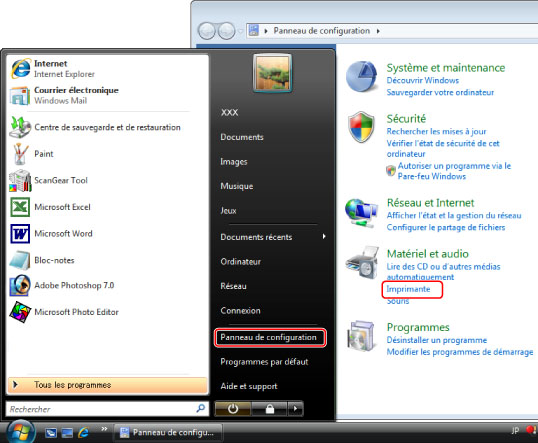
Pour Windows Vista
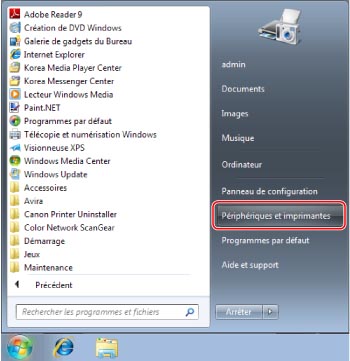
Sous Windows 7
2.
Cliquer avec le bouton droit sur l'icône de l'imprimante dans le dossier [Imprimante] ou le dossier [Périphériques et imprimantes] pour laquelle les réglages par défaut seront définis → cliquer sur [Options d'impression].
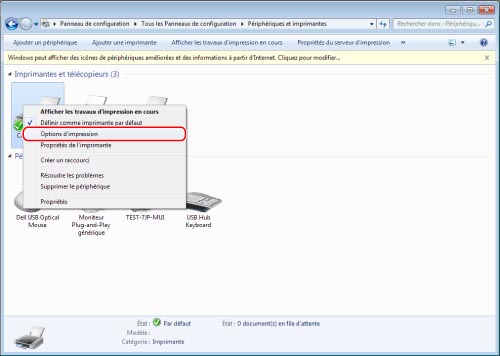
Sous Windows 7
La boîte de dialogue des propriétés du pilote d'imprimante apparaît.
3.
Sur la feuille [Configuration page], sélectionner [2 sur 1] sous [Mise en page].
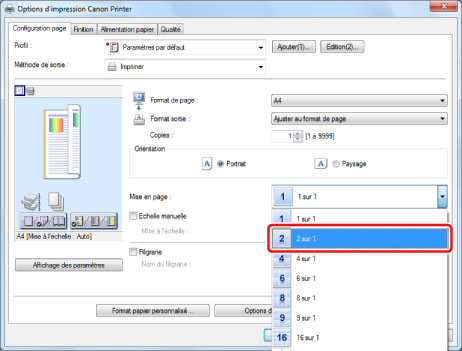
4.
Cliquer sur [Finition].
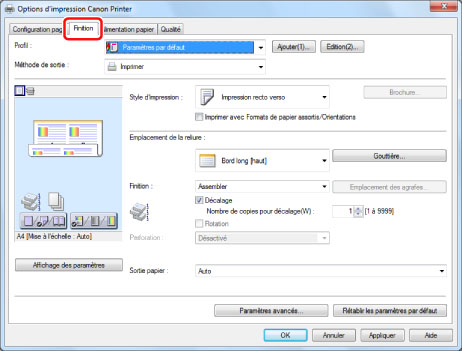
5.
Vérifier que [Impression recto verso] est sélectionné sous [Style d'impression] → cliquer sur [OK].
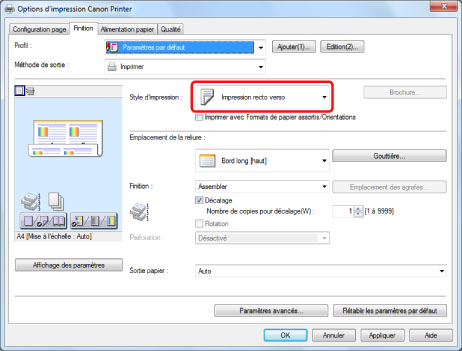
L'impression 2 sur 1 sur le recto et verso est maintenant définie comme réglage par défaut.